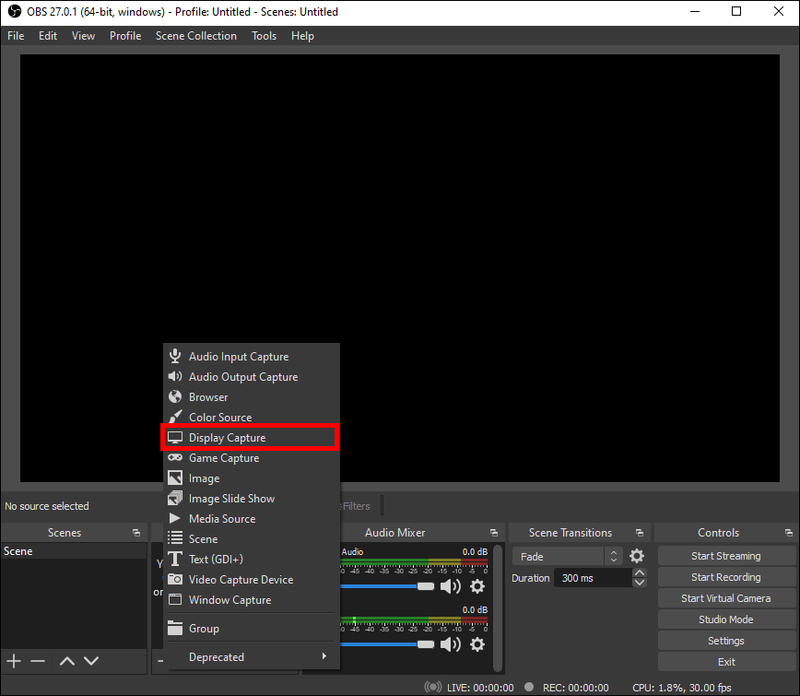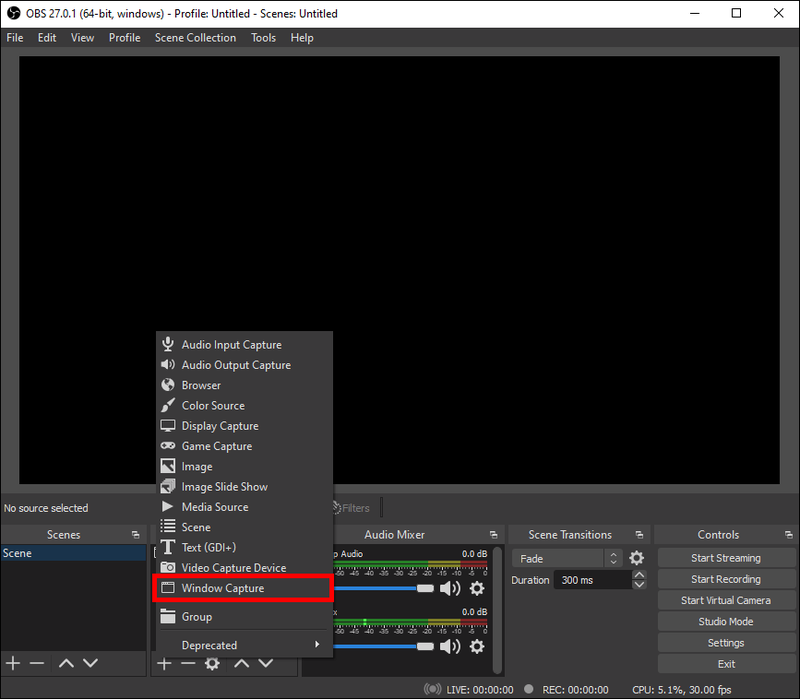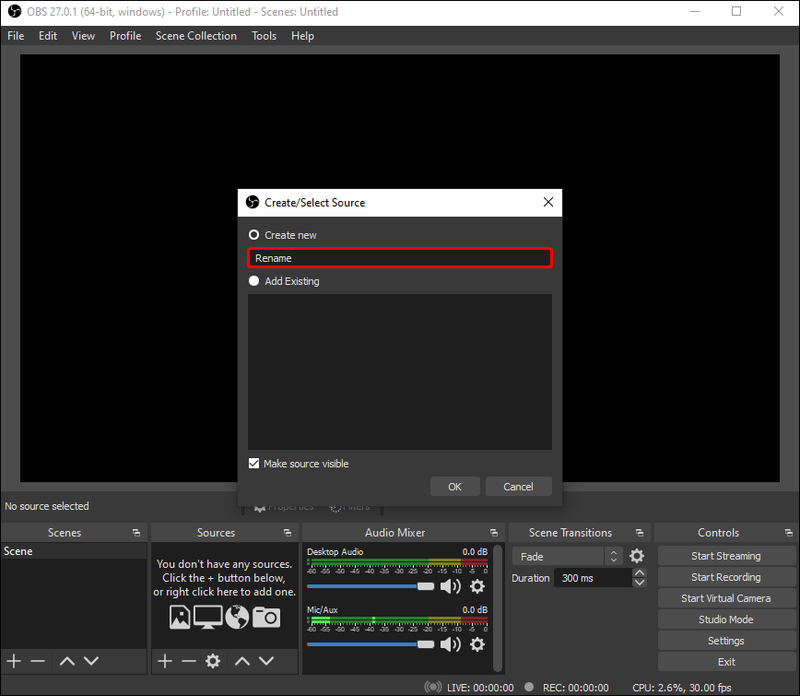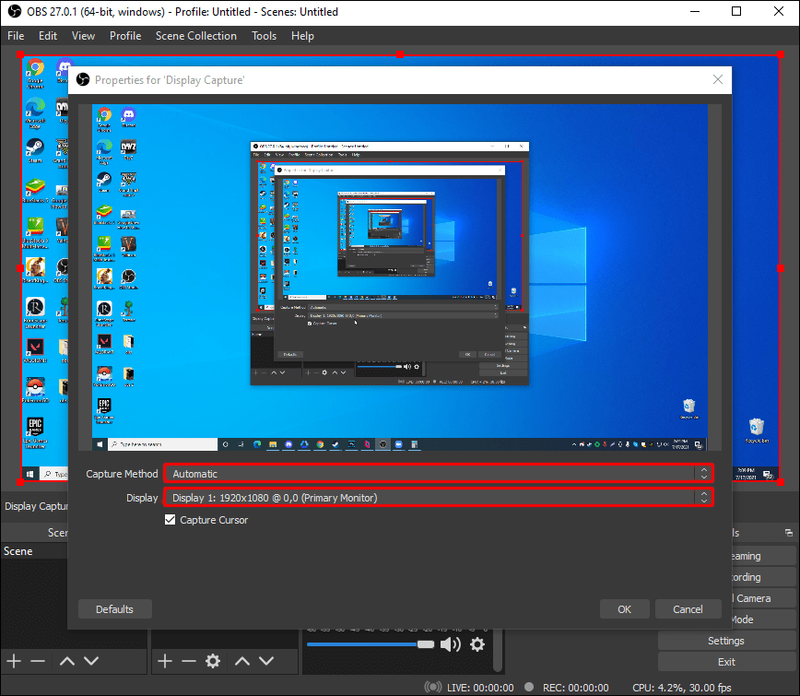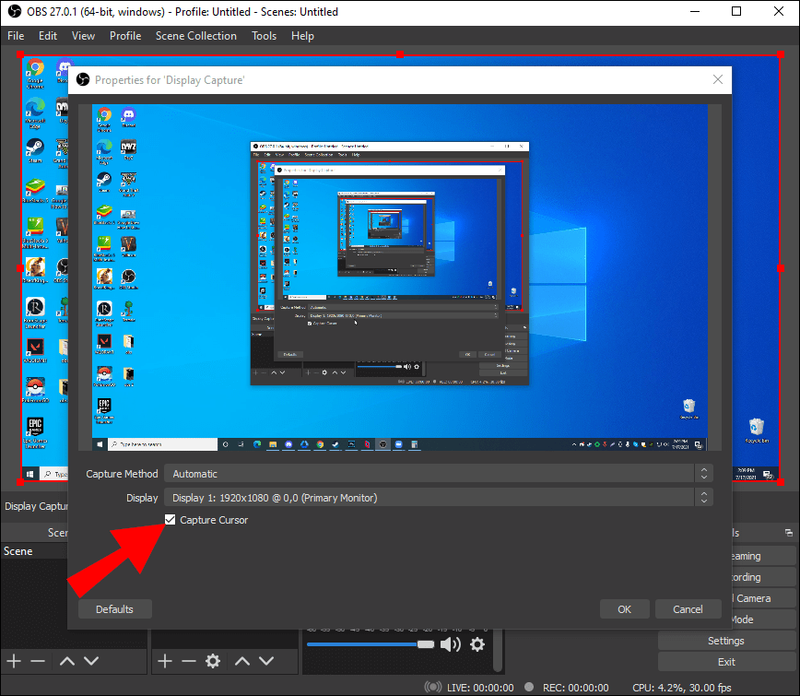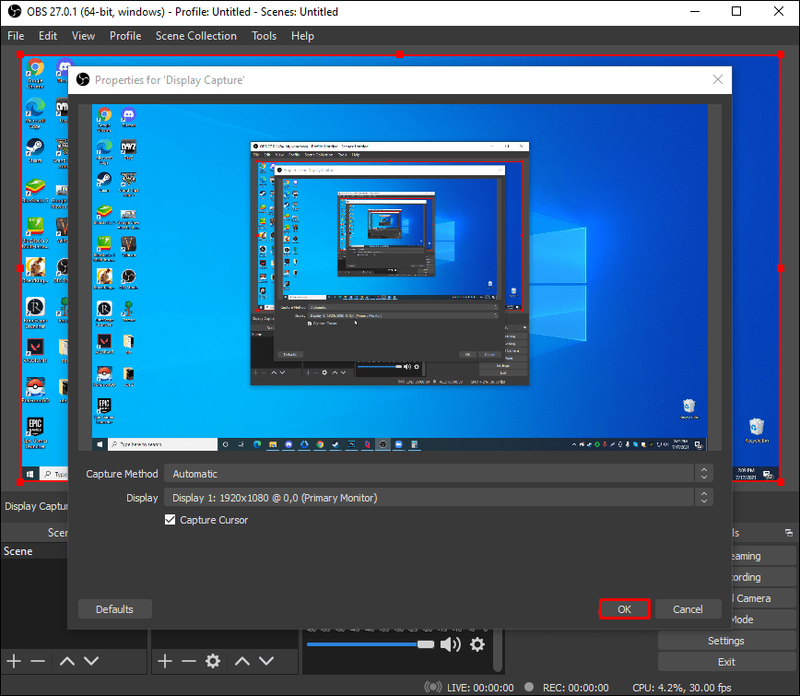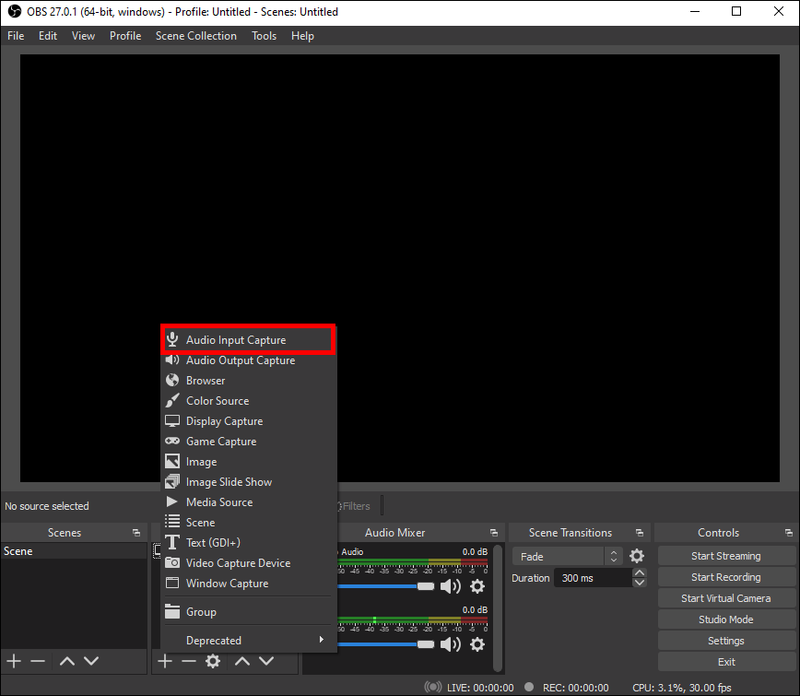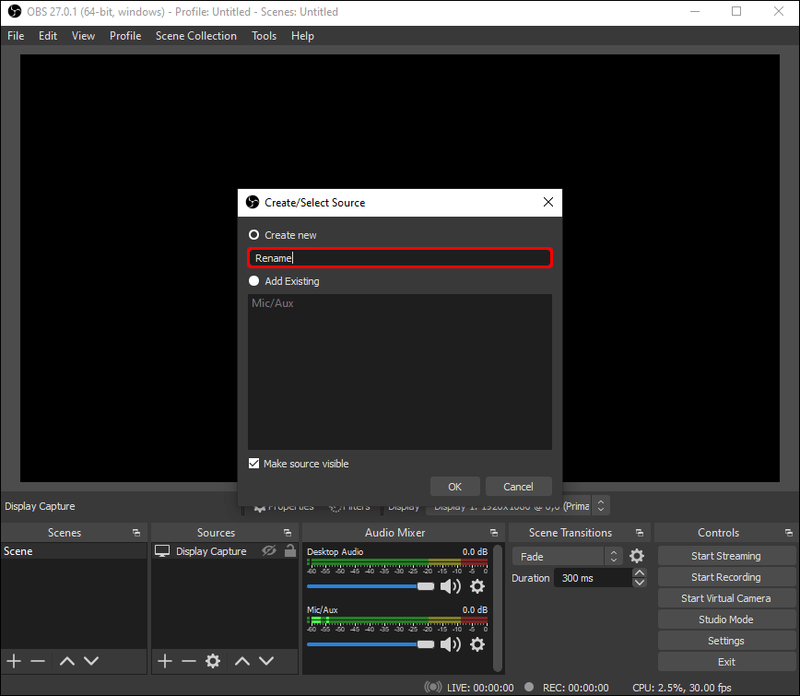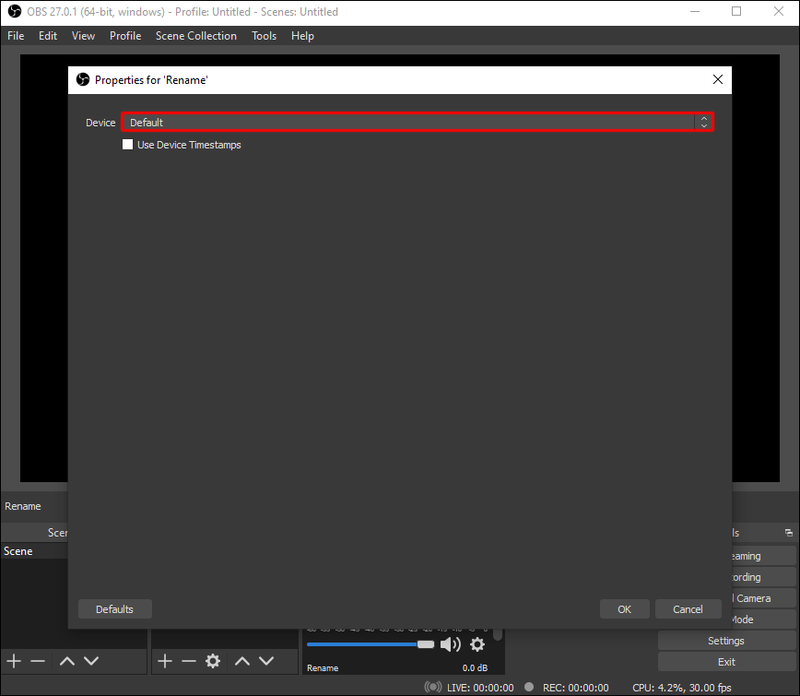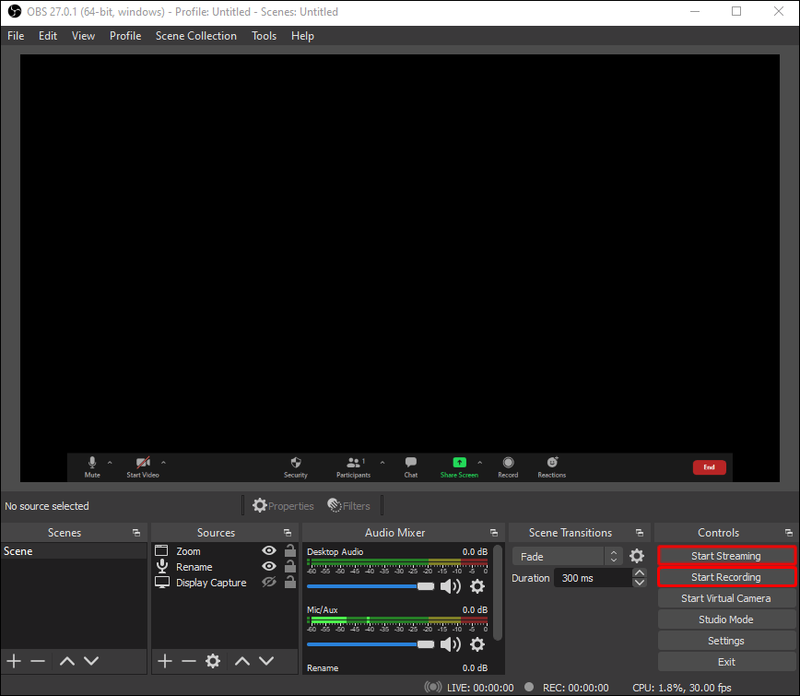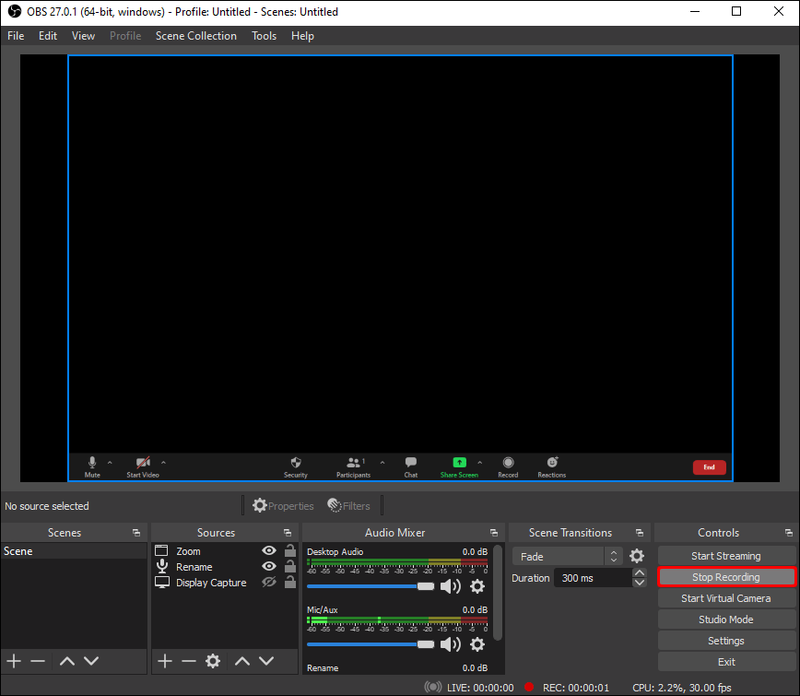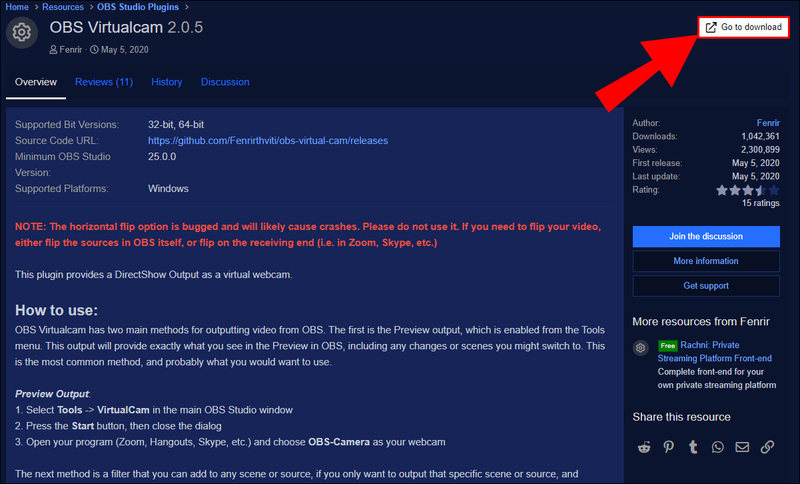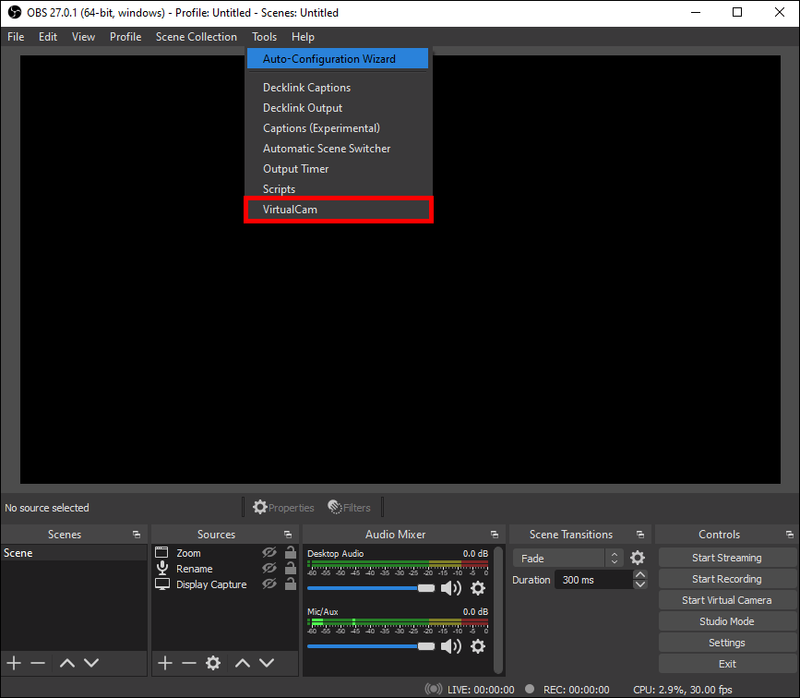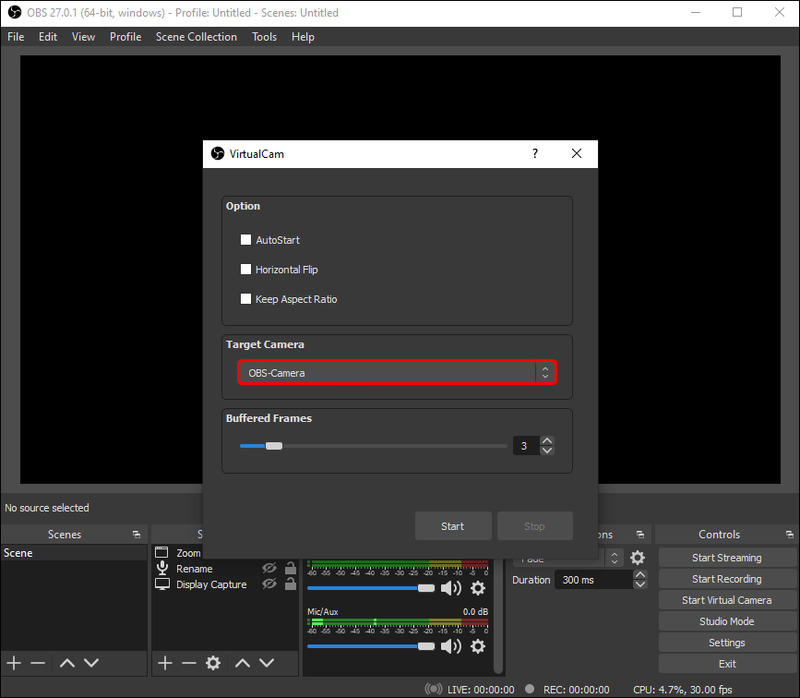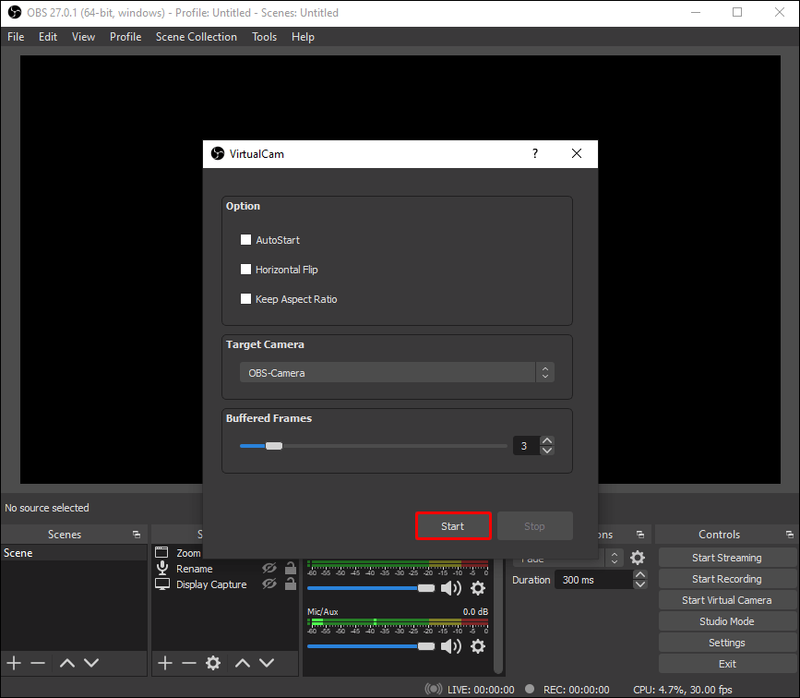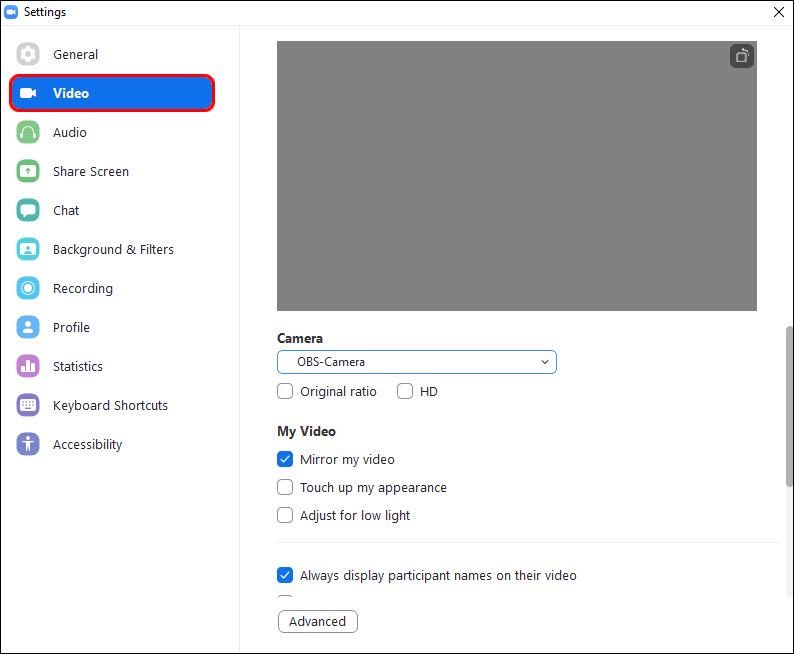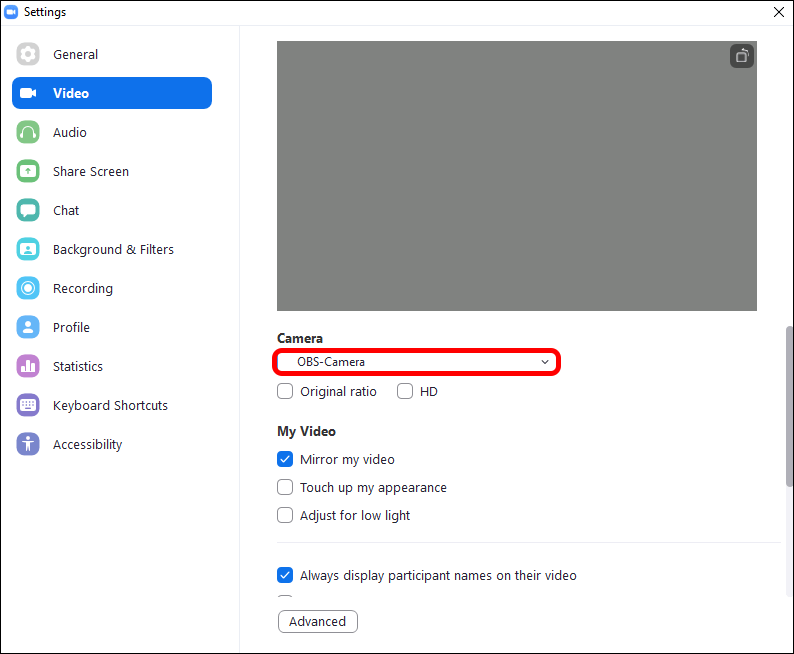জুম দ্রুত বিশ্বব্যাপী সবচেয়ে জনপ্রিয় কনফারেন্স টুলগুলির মধ্যে একটি হয়ে উঠেছে, যা কোম্পানি এবং গোষ্ঠীগুলিকে নির্বিঘ্নে মিটিং-এর সময়সূচী এবং যোগদান করার অনুমতি দেয়। যাইহোক, ডিফল্ট জুম রেকর্ডিং ক্ষমতাগুলি কাঙ্খিত হওয়ার জন্য অনেক কিছু ছেড়ে দেয় এবং এটি লাইভ স্ট্রিমিং দিকটিকে কার্যকর রাখার চেষ্টা করে বলে সাধারণত গুণমানের ক্ষতি হয়। এই কারণেই অনেক ব্যবহারকারী তাদের রেকর্ডিং গুণমান বাড়াতে এবং জুমের ক্ষমতা উন্নত করতে তৃতীয় পক্ষের রেকর্ডিং প্রোগ্রামগুলিতে ফিরে যান।

জুমের সাথে OBS ব্যবহার করার দুটি প্রধান উপায় রয়েছে। প্রথমটি হ'ল জুম আউটপুট করা সমস্ত কিছু রেকর্ড করা এবং পরবর্তী ব্যবহারের জন্য সেই রেকর্ডিং সম্পাদনা করতে OBS-এর উচ্চতর রেজোলিউশন এবং শব্দের গুণমান ব্যবহার করা। যাইহোক, OBS সরাসরি জুমের সাথে সংযোগ করতে পারে যাতে আপনি রিয়েল-টাইম পরিবর্তন করতে, আরও সাউন্ড চ্যানেল যোগ করতে এবং এমনকি লাইভ স্ট্রিমিং জুম কনফারেন্সগুলিকে উন্নত করতে পারেন।
কিভাবে OBS এর সাথে একটি জুম মিটিং রেকর্ড করবেন
আপনি যদি জুম মিটিংগুলি রেকর্ড করতে চান এবং সেগুলিকে পরে সংরক্ষণ করতে চান তবে আপনি কোনও তৃতীয় পক্ষের সরঞ্জাম ছাড়াই দুর্দান্ত ফলাফল অর্জন করতে পারেন৷ শুধুমাত্র যে জিনিসগুলি আপনাকে ইনস্টল করতে হবে তা হল OBS এবং Zoom৷ আপনাকে যা করতে হবে তা এখানে:
- জুম এবং ওবিএস চালু করুন।
- OBS-এ, উৎসের অধীনে, + আইকনে ক্লিক করুন এবং ডিসপ্লে ক্যাপচার নির্বাচন করুন। আপনার পিসির জন্য একাধিক মনিটর থাকলে এটি সর্বোত্তম কাজ করবে, তবে আপনার কাছে শুধুমাত্র একটি থাকলে এটি কাজ করবে।
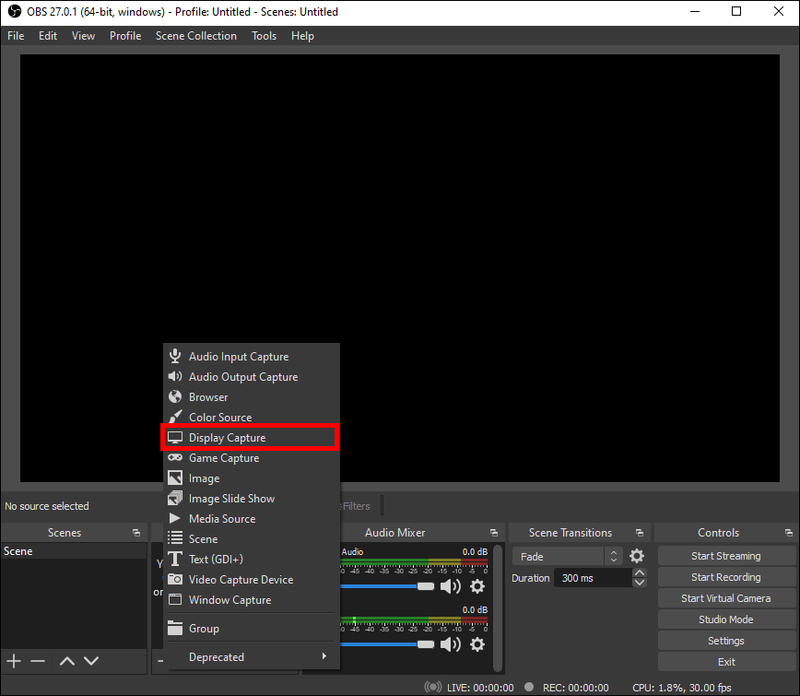
আপনি উইন্ডো ক্যাপচার বিকল্পটি ব্যবহার করতে পারেন এবং আপনার উত্স হিসাবে Zoom.exe নির্বাচন করতে পারেন, তবে এটি সর্বদা কাজ নাও করতে পারে।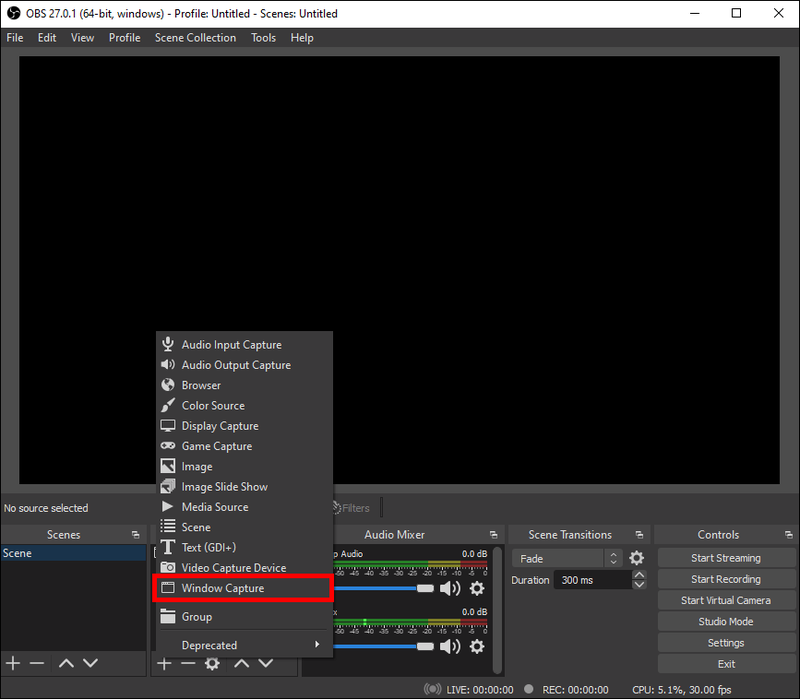
- আপনি যা চান ক্যাপচারের নাম দিন, তারপর ওকে ক্লিক করুন। আপনি এটিকে সহজ রাখার জন্য জুমের জন্য যে মনিটরটি ব্যবহার করছেন তার নামটি ব্যবহার করতে পারেন।
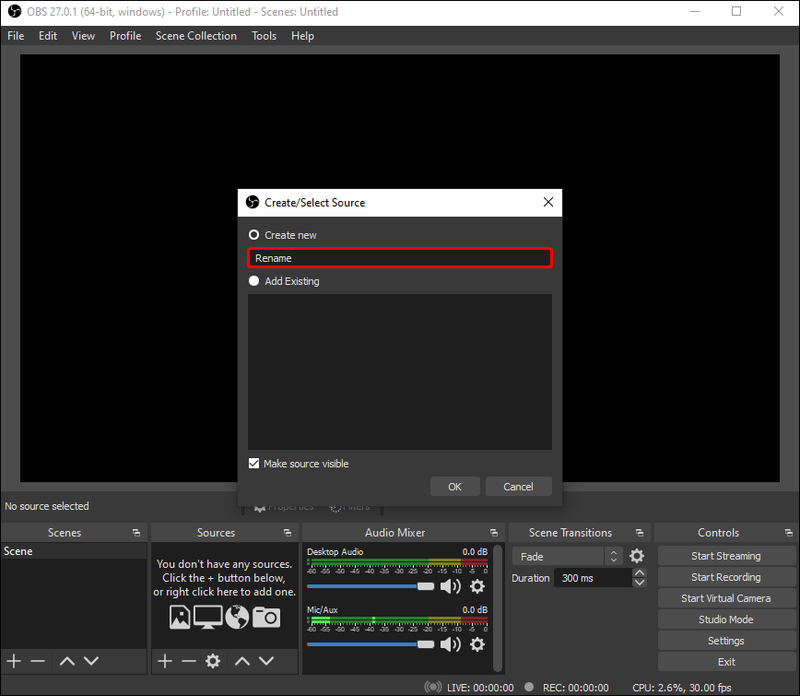
- ড্রপডাউন তালিকা থেকে ভিডিও প্রদর্শন করতে মনিটর চয়ন করুন। প্রিভিউ মনিটরের বর্তমান ফিড দেখাবে।
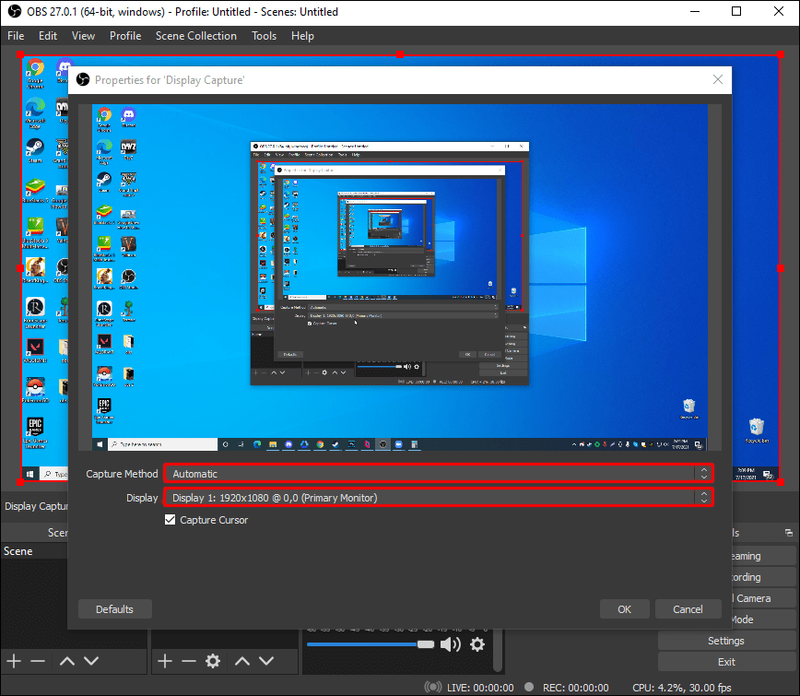
- ক্যাপচার কার্সার বক্সটি আনচেক করুন।
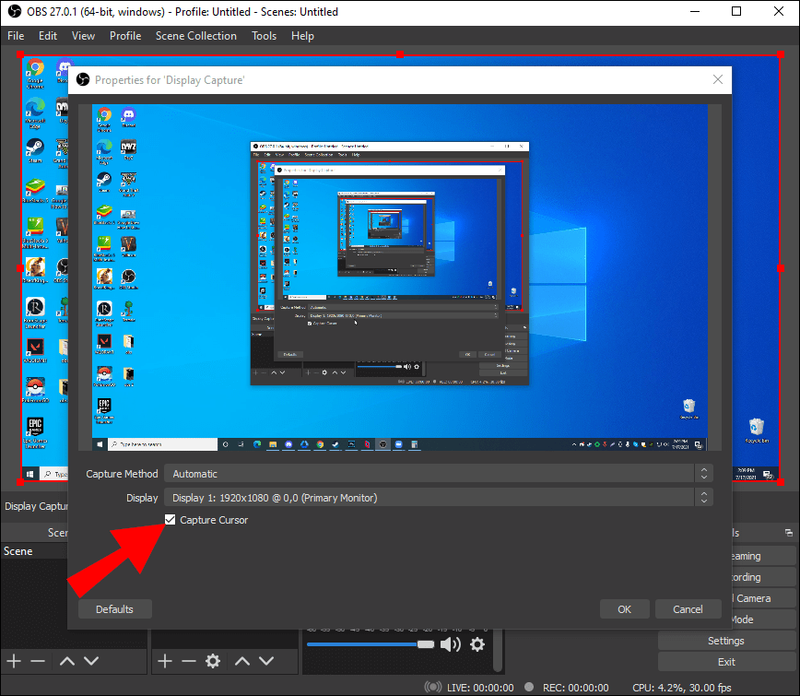
- আপনি পছন্দের সাথে সন্তুষ্ট হলে ঠিক আছে ক্লিক করুন। আপনার OBS এখন প্রদর্শনে বর্তমান মনিটর ফিড আছে. সাধারণত, OBS সেই মনিটরে থাকলে আপনি ক্যাসকেডিং প্রিভিউ দেখতে পাবেন।
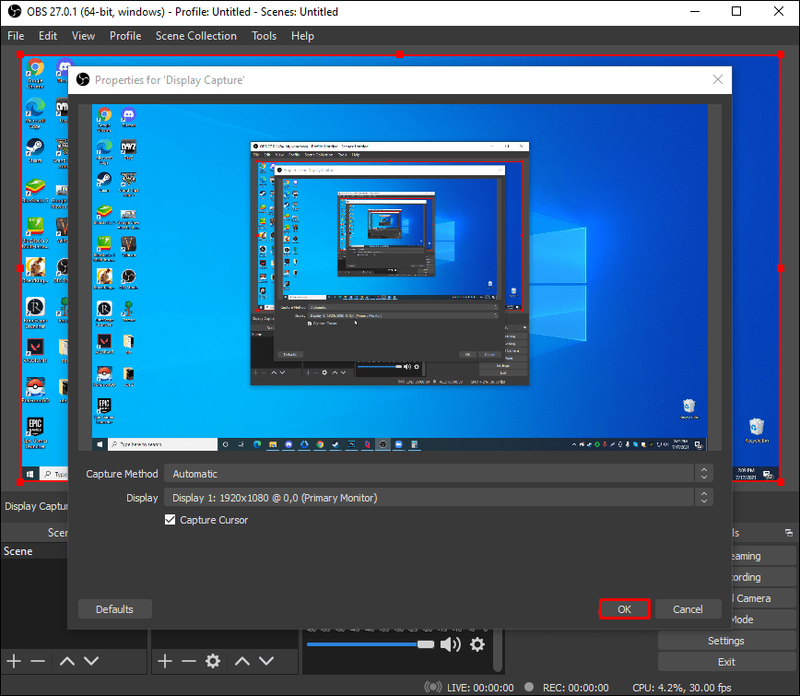
এখন আপনাকে আপনার থেকে আসা অডিও (মাইক্রোফোন) এবং অংশগ্রহণকারীদের (কম্পিউটার অডিও) যোগ করতে হবে। - OBS-এ, আবার Sources-এর অধীনে + এ ক্লিক করুন, তারপর অডিও ইনপুট ক্যাপচার নির্বাচন করুন।
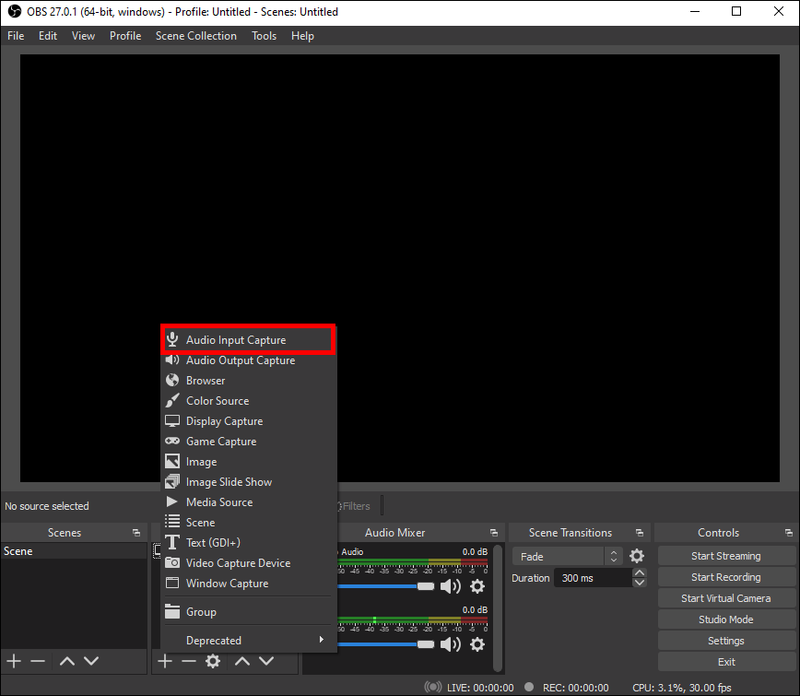
- আপনি যদি অন্য উৎস থেকে আলাদা রাখতে চান এবং বিভ্রান্তি এড়াতে চান তাহলে ক্যাপচার সোর্সটির নাম পরিবর্তন করুন, তারপর ওকে টিপুন।
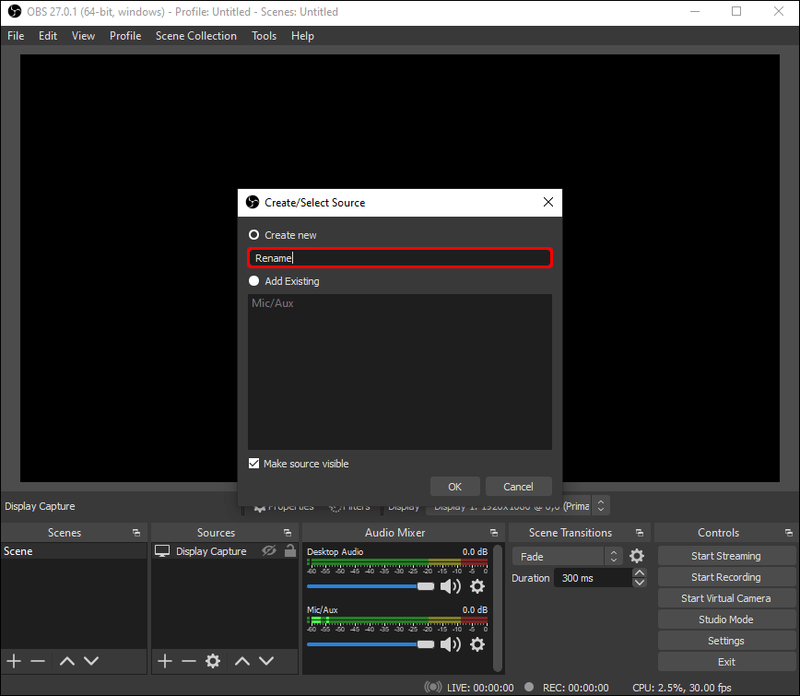
- ড্রপডাউন তালিকা থেকে আপনার ইনপুট ডিভাইস নির্বাচন করুন, তারপর ওকে টিপুন। আপনি এখন ভিডিও পূর্বরূপের নীচে অডিও মিক্সার স্ক্রিনে একটি নতুন অডিও ইনপুট দেখতে পাবেন যা আপনাকে মাইক্রোফোন থেকে ক্যাপচার দেখায়।
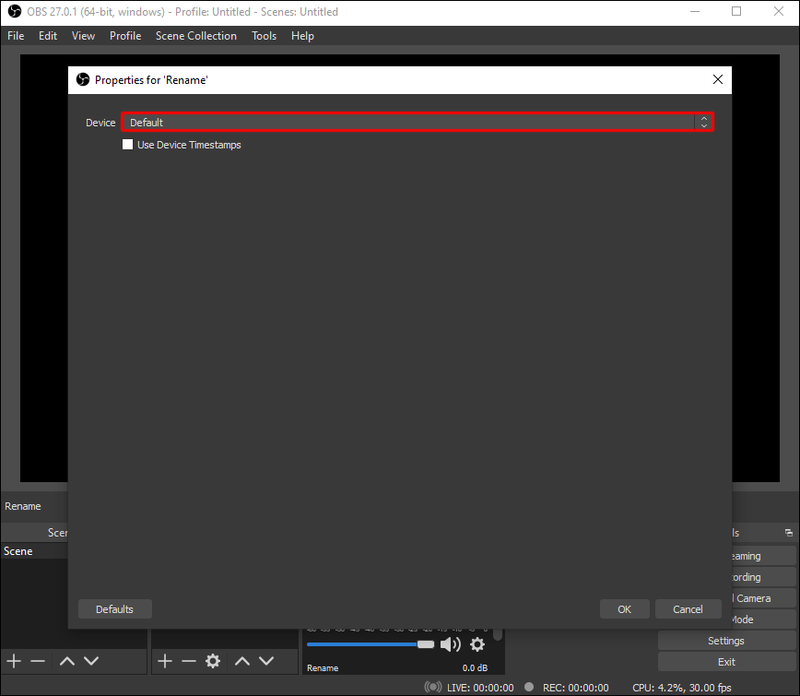
- অন্য উৎস যোগ করুন (+ এ ক্লিক করুন)। অডিও আউটপুট ক্যাপচার নির্বাচন করুন।
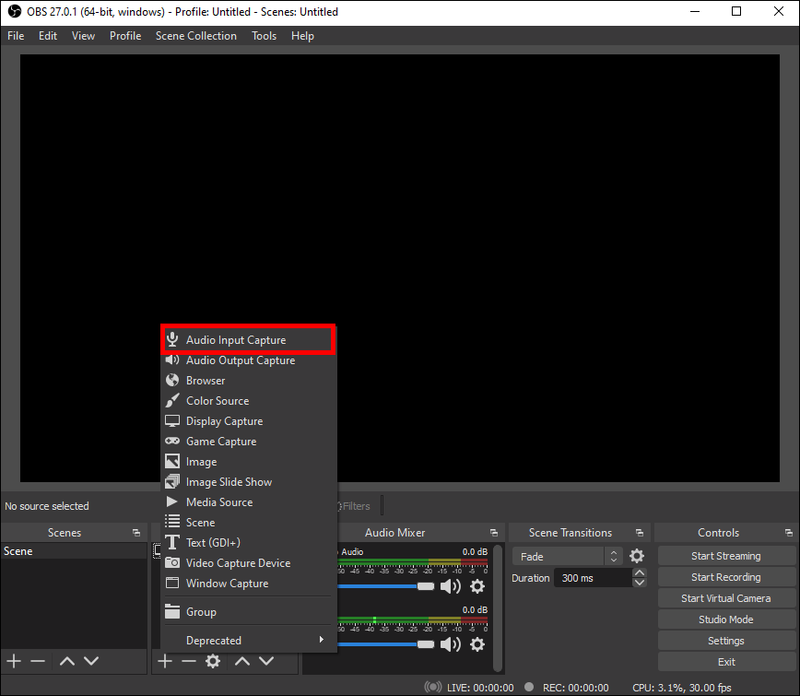
- আপনি যদি চান উৎসটির নাম পরিবর্তন করুন, তারপর ঠিক আছে নির্বাচন করুন।
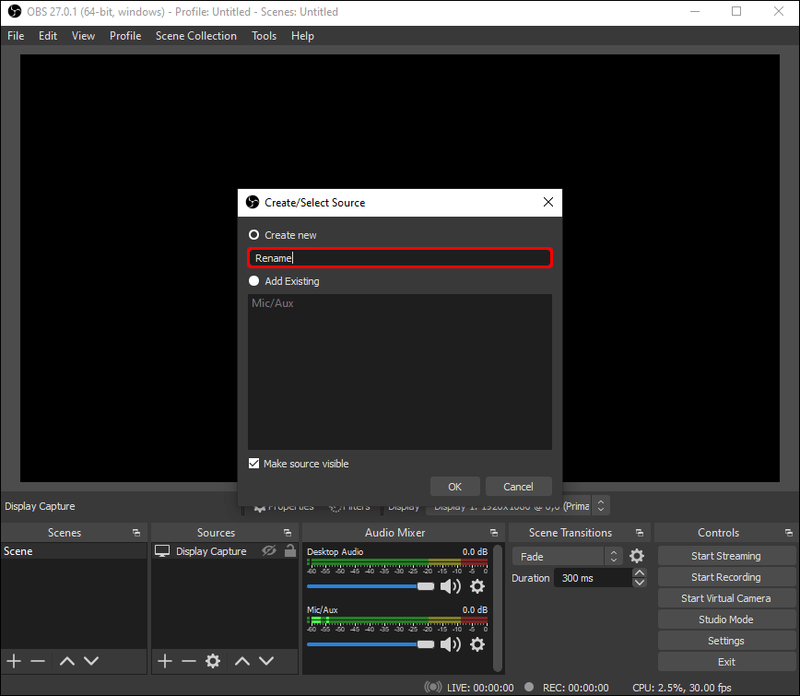
- তালিকা থেকে আউটপুট ডিভাইস নির্বাচন করুন. দ্বিগুণ শব্দ এড়াতে, আমরা হেডফোন ব্যবহার করার পরামর্শ দিই। ঠিক আছে টিপুন। আপনি এখন অডিও মিক্সার বিভাগে দ্বিতীয় লাইনটি দেখতে পাবেন।
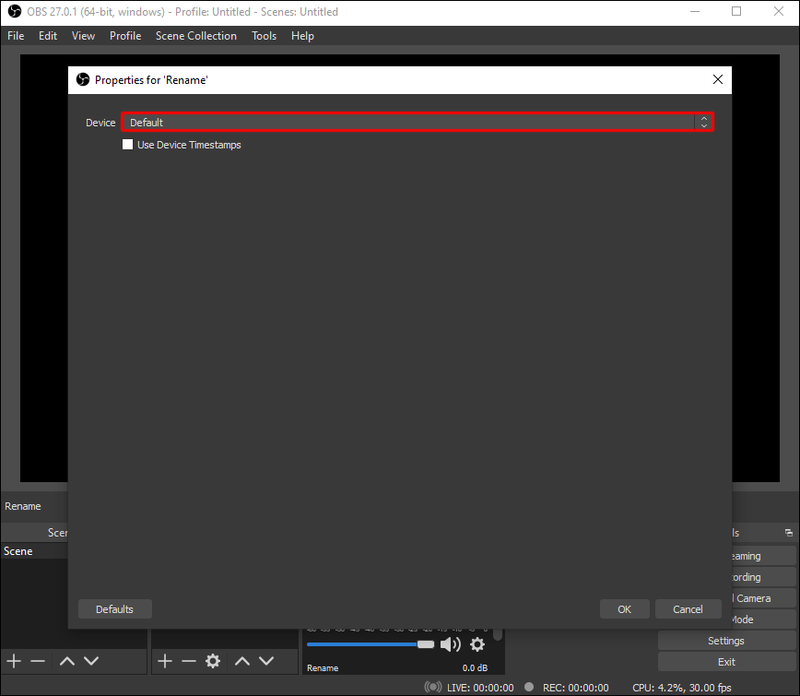
- রেকর্ডিং শুরু করুন টিপুন। অন্য কোথাও কনফারেন্স স্ট্রিম করার প্রয়োজন হলে আপনি স্টার্ট স্ট্রিমিং ব্যবহার করতে পারেন।
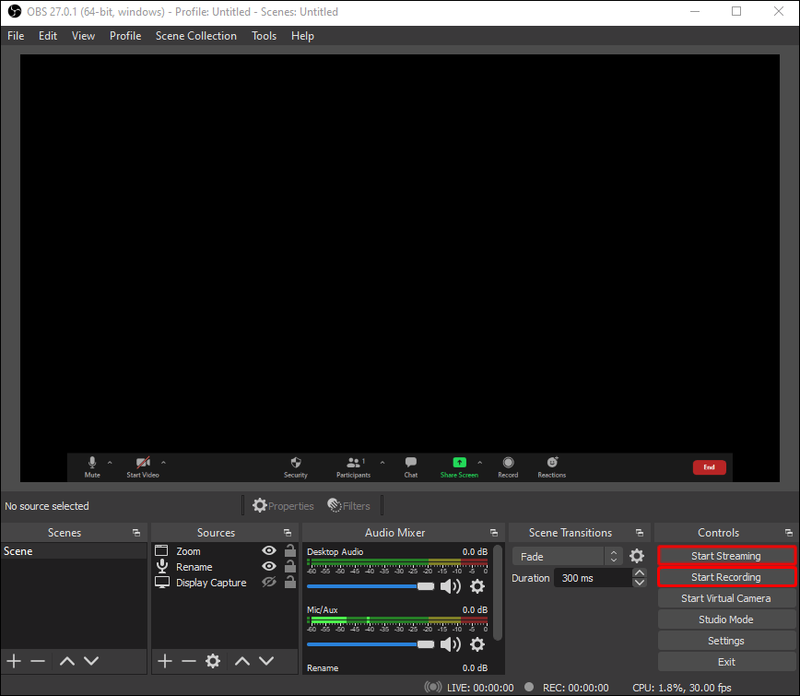
- এটিকে প্রদর্শনে একমাত্র দৃশ্যমান প্রোগ্রাম করতে পূর্ণ-স্ক্রীন মোডে জুমকে সর্বাধিক করুন৷

- আপনার রেকর্ডিং শেষ হলে, উইন্ডো মোডে জুম ফিরিয়ে দিন এবং রেকর্ডিং বন্ধ করুন নির্বাচন করুন।
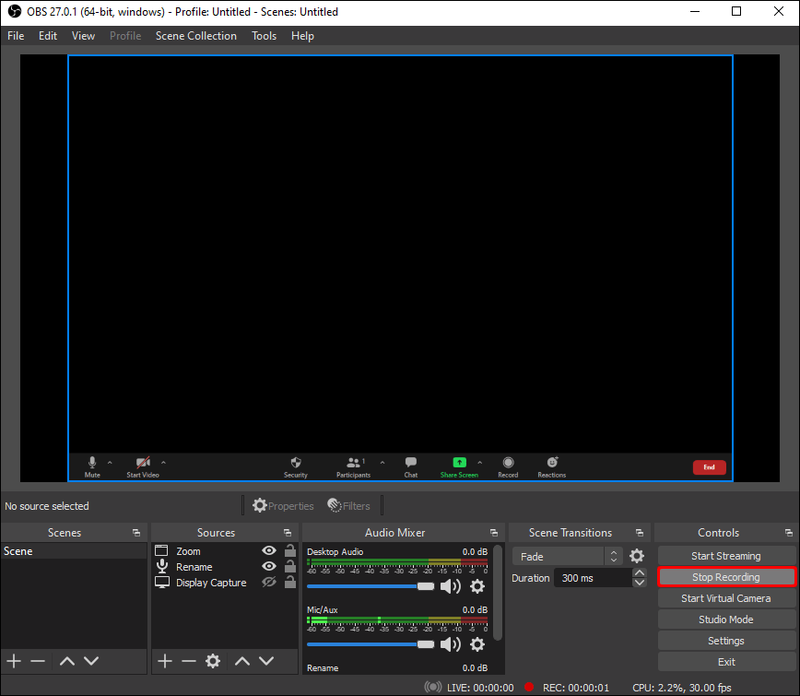
ভিডিওটিতে একটি ছোট সময় থাকবে যখন জুম পূর্ণ-স্ক্রীনে থাকবে না, এবং ক্যাসকেডিং প্রিভিউ দেখাবে যদি OBS একই ডিসপ্লেতে থাকে। প্রয়োজনে আপনি পোস্ট-এডিটিং-এ সেটি সরিয়ে ফেলতে পারেন।
আপনি যদি স্পিকার ব্যবহার করেন তবে রেকর্ডিংয়ের শব্দ দ্বিগুণ হয়ে যাবে কারণ আপনার মাইক আপনার ডিভাইস থেকে আউটপুট শব্দ তুলে নেবে। এটি এড়াতে হেডফোন ব্যবহার করুন।
কিভাবে একটি অ্যামাজন ইচ্ছার তালিকা তৈরি করতে হয়
OBS এবং Zoom সংযোগ করা হচ্ছে
আপনি যদি জুম মিটিংয়ে আরও স্বাধীনতা চান এবং OBS আপনার ভিডিও এবং অডিওর জন্য কমান্ডিং প্রোগ্রাম হতে চান, তাহলে আপনাকে সেগুলিকে সংযুক্ত করতে হবে। এই জন্য, আমরা ব্যবহার করার সুপারিশ ওবিএস ভার্চুয়াল ক্যাম প্লাগ লাগানো.
আপনাকে যা করতে হবে তা এখানে:
- OBS প্লাগইন ডাউনলোড করুন। ইনস্টলারদের নির্দেশাবলী অনুসরণ করুন.
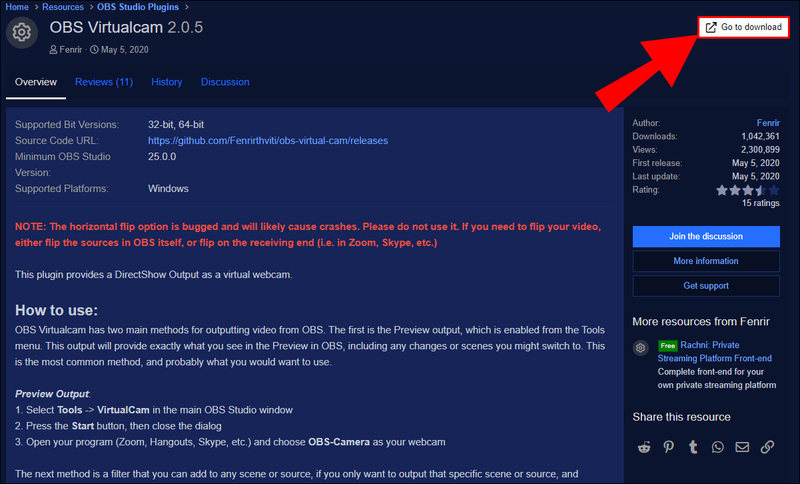
- OBS স্টুডিওতে, উপরের বারে টুলে যান। ভার্চুয়ালক্যাম নির্বাচন করুন।
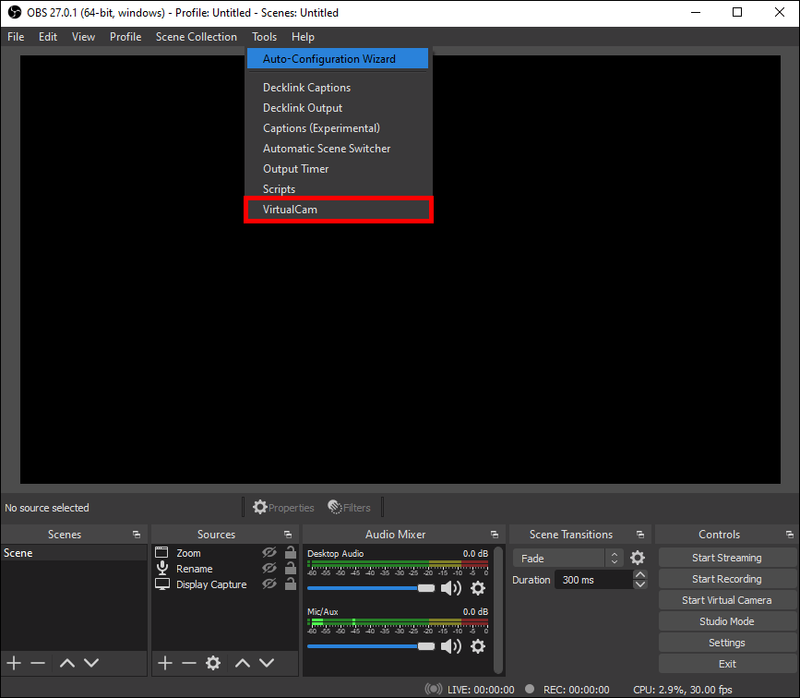
- ভার্চুয়াল ক্যামেরাটিকে ওবিএস-ক্যামেরাতে সেট করুন এবং সেটিংস সংরক্ষণ করতে ওকে ক্লিক করুন।
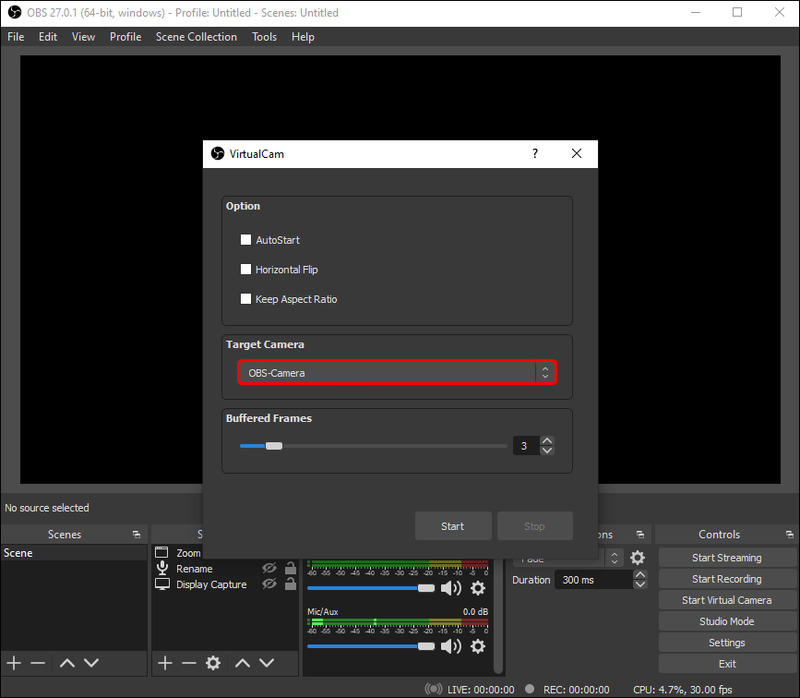
- নীচে ডানদিকে স্টার্ট ভার্চুয়াল ক্যামেরাতে ক্লিক করুন (নিয়ন্ত্রণের অধীনে)।
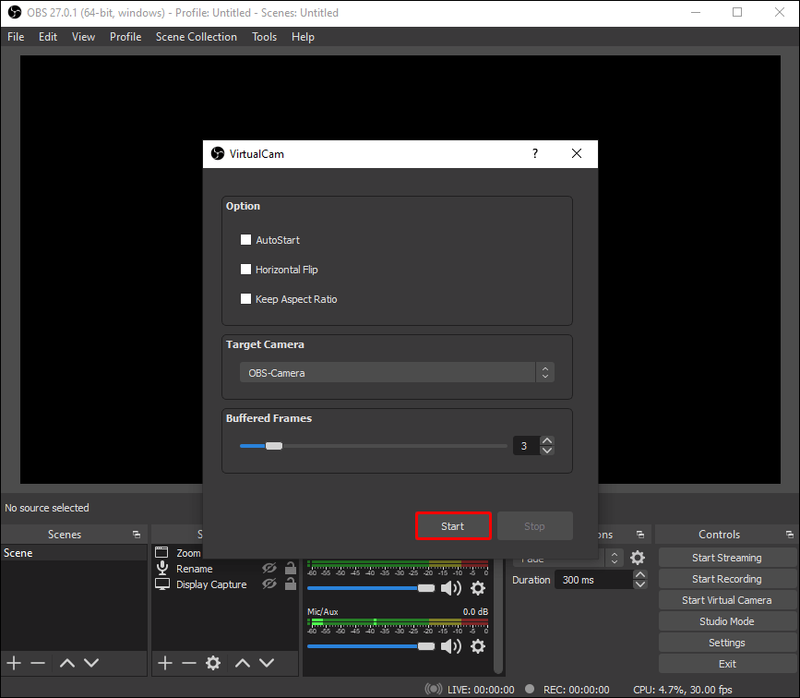
- জুম অ্যাপে, মিটিংয়ে ভিডিও সোর্স বা সাধারণ সেটিংস নির্বাচন করুন।
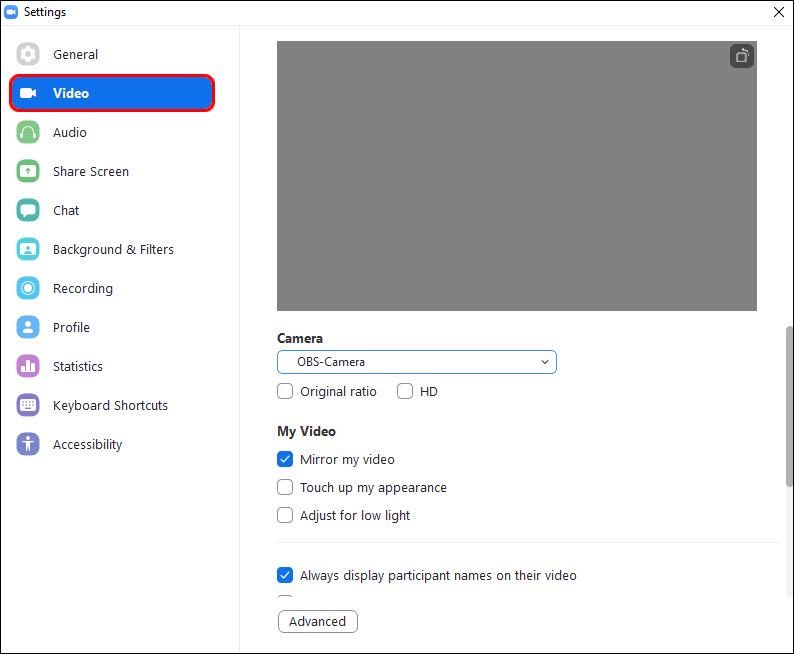
- আপনার ভিডিও উত্স হিসাবে OBS-ক্যামেরা নির্বাচন করুন। এটি ক্যামেরা দেখানো শুরু না হলে, ভিডিও শুরু করুন নির্বাচন করুন। OBS থেকে আপনার ভিডিও ফিড এখন সরাসরি জুমে রাউট করা হয়েছে, এবং আপনার করা প্রতিটি পরিবর্তন বা প্রভাব জুমে দেখাবে।
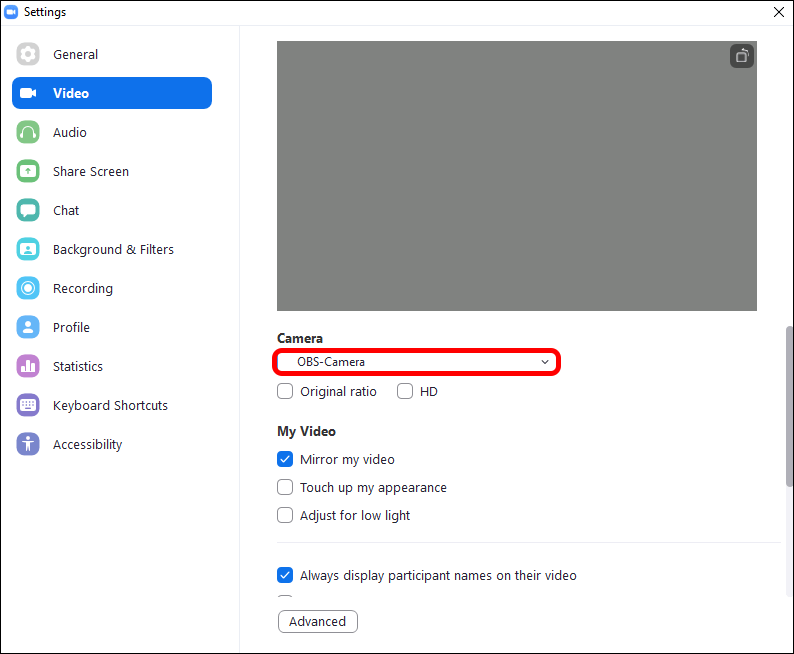
আপনার OBS এবং Zoom এখন সংযুক্ত, তাই OBS-এর প্রতিটি পরিবর্তন Zoom-এ প্রতিফলিত হবে।
OBS এ আপনার জুম মিটিং রেকর্ডিং বা স্ট্রিমিং শুরু করতে উইন্ডো ক্যাপচার বা ডিসপ্লে ক্যাপচার ব্যবহার করুন।
একসাথে ওবিএস এবং জুম সহ উচ্চ মানের
আপনার জুম মিটিং রেকর্ড এবং নিয়ন্ত্রণ করতে OBS ব্যবহার করার সময়, আপনি উচ্চ-রেজোলিউশন ভিডিও এবং অডিও পেতে পারেন। যদিও জুম একটি লাইভ মিটিং প্ল্যাটফর্ম হিসাবে পুরোপুরি পরিষেবাযোগ্য, আপনি OBS এর সাথে যে জিনিসগুলি করতে পারেন তা সিস্টেম সেট আপ করার খরচের চেয়ে অনেক বেশি। আপনার জন্য সেরা কাজ করে এমন ফলাফল পেতে সেটিংসের সাথে খেলুন।
উইন্ডোজ ক্লাসিক থিম ডাউনলোড
কিভাবে আপনার জুম এবং OBS সিস্টেম সেট আপ করা হয়? নীচের মন্তব্য বিভাগে আমাদের জানান.